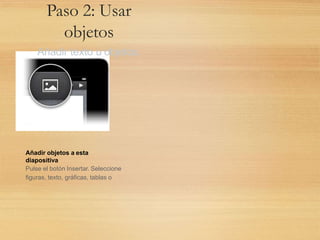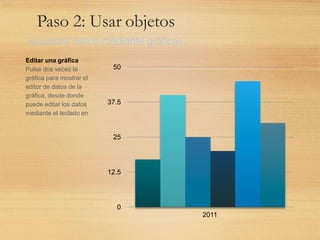Keynote victorino-ramirez
- 1. Conocer Keynote. Explore las diapositivas. Toque las imágenes y el texto. Experimente con la mejor aplicación de creación de presentaciones diseñada para un dispositivo móvil. Victorino Ramirez reyes
- 2. Presentaciones Aquí puede crear nuevas presentaciones y buscar aquellas en las que ya ha trabajado. Las diapositivas se guardan automáticamente mientras trabaja. Deshacer Pulse este botón para deshacer Paso 1: Conocer Keynote Explorar la barra de herramientas. La barra de herramientas Info: cambiar ajustes del objeto o texto. Insertar: añadir foto, tabla, gráfica, figura. Animación: animar las diapositivas. Herramientas: búsqueda, ortografía, etc. Reproducir: mostrar la presentación.
- 3. Navegador En el navegador encontrará todas las diapositivas de su presentación. Desde aquí puede añadir, eliminar, duplicar y agrupar diapositivas, Añadir una diapositiva Pulse el botón Añadir (+) para añadir diapositivas a su Paso 1: Conocer Keynote Navegar, ordenar y añadir diapositivas.
- 4. Paso 1: Conocer Keynote Reordenar y duplicar diapositivas. Duplicar diapositivas Seleccione una diapositiva y púlsela de nuevo para ver el menú. Seleccione Copiar. Después pulse y seleccione Ordenar diapositivas Para reubicar una diapositiva, manténgala pulsada y arrástrela hacia arriba o abajo hasta su nueva ubicación. Para seleccionar varias diapositivas, mantenga pulsada una y pulse más diapositivas con otro
- 5. Paso 2: Usar objetos Personalizar su presentación con texto e imágenes. Copiar y pegar Seleccione un objeto, púlselo de nuevo y seleccione Copiar. Pulse en cualquier sitio para anular la selección del objeto, pulse el fondo y seleccione Pegar. Mueva el nuevo objeto; cuando está alineado con otros objetos aparecen Editar texto Pulse dos veces para seleccionar texto. Luego ¡Hola! ¿Qué tal?
- 6. Paso 2: Usar objetos Manipular los objetos de una diapositiva. Pruébelo Mantenga pulsada la mariposa. Muévala por la diapositiva, gírela y Mover, escalar y girar Mantenga pulsado un objeto y arrástrelo hasta su nueva ubicación. Para redimensionarlo, arrastre los tiradores de selección. Para girarlo, mantenga pulsado el objeto con dos dedos y luego gire.
- 7. Paso 2: Usar objetos Agrupe y desagrupe los objetos de una diapositiva. Pruébelo Seleccione las canicas, luego pulse una y seleccione Agrupar. Ya puede mover, redimensionar o girar las canicas Agrupar objetos Mantenga pulsado un objeto para seleccionarlo y añada más objetos a la selección pulsándolos con otro dedo. Para agruparlos, pulse uno de los objetos seleccionados y luego Agrupar. Para desagrupar, pulse un
- 8. Paso 2: Usar objetos Añadir texto u objetos. Añadir objetos a esta diapositiva Pulse el botón Insertar. Seleccione figuras, texto, gráficas, tablas o
- 9. Paso 2: Usar objetos Añadir estilo a su presentación. Aplicar estilo a un objeto Seleccione uno de los objetos de la izquierda. Pulse el botón Info y seleccione uno de los estilos Hola.
- 10. Paso 2: Usar objetos Visualizar datos mediante gráficas. Editar una gráfica Pulse dos veces la gráfica para mostrar el editor de datos de la gráfica, desde donde puede editar los datos mediante el teclado en 0 12.5 25 37.5 50 2011
- 11. Entrar en el editor de animaciones Pulse el botón Animación. Añadir una transición animada Pulse el indicador de transición junto a una diapositiva en el navegador. En la ventana de transiciones, navegue por las transiciones. Pulse una para aplicarla a la diapositiva. Pulse Aceptar para salir del editor de Paso 3: Añadir animaciones Hacer que su presentación sea más entretenida.
- 12. Reproducir su presentación Pulse el botón Reproducir de la barra de herramientas. La presentación se Navegar por la presentación Durante la reproducción, pulse una vez o deslice el dedo hacia la izquierda para pasar a la siguiente diapositiva; deslice el dedo hacia la derecha para volver a la diapositiva anterior. Pruébelo ahora y verá algunas de las Paso 4: Presentar las diapositivas Mostrar su nueva presentación
- 13. Torsión
- 14. Cubo
- 15. Reflejo
- 16. su ubicación, tamaño, orientación u opacidad, y Keynote automáticamente los Movimiento mágico Cree animaciones sofisticadas usando los mismos objetos en dos diapositivas. Cambie
- 17. Sorpresa Vuelta Caída Composiciones de objetos Puede animar los objetos de las diapositivas mediante composiciones animadas. Pulse esta diapositiva para ver ejemplos.
- 18. Sorpresa Vuelta Caída Composiciones de objetos Puede animar los objetos de las diapositivas mediante composiciones animadas. Pulse esta diapositiva para ver ejemplos.
- 19. Sorpresa Vuelta Caída Composiciones de objetos Puede animar los objetos de las diapositivas mediante composiciones animadas. Pulse esta diapositiva para ver ejemplos.
- 20. Sorpresa Vuelta Caída Composiciones de objetos Puede animar los objetos de las diapositivas mediante composiciones animadas. Pulse esta diapositiva para ver ejemplos.
- 21. Salir de la reproducción Al finalizar la presentación, pulse dos veces en cualquier Paso 5: Finalizar la presentación El final perfecto de su presentación. 2 veces